Debian gilt in Dingen Aktualität von Software als sehr konservativ, es nutzt einfach gesagt recht betagte Software bis zum nächsten Release – eine Release-Spanne dauert bei Debian etwa zwei bis drei Jahre. Dies sorgt natürlich für die unter Debian bekannte Stabilität – manche Nutzer möchten jedoch auch aktuellere Software und Treiber.
Es gibt zwei schon auf der Linux Bibel beschriebene Möglichkeiten, wie man unter Debian Stable an aktuellere Software gelangt:
- Backports – Gewisse aktuellere Software und Treiber aus Debian Testing unter Debian Stable
- Pinning – Jede gewünschte aktuellere Software oder Treiber aus Testing oder Unstable unter Debian Stable nutzen
Natürlich kann man, um an ein aktuelleres Debian zu kommen, auch gleich Debian Testing oder gleich Unstable installieren – für Unstable bietet sich etwa Siduction an, Debian Testing finden Sie unter Debian.org.
Hat man Debian Stable jedoch schon installiert, ist keine Neuinstallation nötig – Sie brauchen nur auf Debian Testing zu aktualisieren. Viel Arbeit ist dazu nicht nötig. Die Aktualisierung auf Testing sehen wir uns in diesem Artikel näher an. Eine Aktualisierung auf Debian Unstable sollte man auf diesem Weg nicht unbedingt wagen – man nutzt wie oben beschrieben eher eine schon vorbereitete Distribution.
Auf Debian Testing aktualisieren
Nach der Aktualisierung auf Testing nutzt man so gesehen kein Release-Debian mehr, sondern ein Rolling Release. Aktuelle Software und Treiber gelangen in das System ganz einfach dann, wenn sie da sind – etwa wie bei Manjaro – hierzu habe ich auch ein Buch geschrieben, Manjaro – das Buch.
Gleich einmal zu Beginn: Alle Befehle werden als Administrator (root) auf dem Terminal ausgeführt.
Um auf Testing zu aktualisieren, nutzen wir wie üblich die Paket-Verwaltung. Wir bringen erst einmal das System auf den aktuellen Stand:
apt update
apt full-upgrade
Wir bestätigen eventuelle Updates mit der Taste j und bestätigen mit Eingabe. Nachdem wir die Aktualisierung durchgeführt haben, schaffen wir erst einmal Platz, indem wir den Cache leeren und nicht benötigte Abhängigkeiten deinstallieren:
apt clean
apt autoremoveJetzt bearbeiten wir die Paket-Quellen – standardmäßig finden sich diese in der Datei „/etc/apt/sources.list„, hierbei handelt es sich um die Quellen von Debian selbst, weitere befinden sich je nach integrierten Repositorys unter „/etc/apt/sources.list.d/“ in den darin liegenden Dateien.
Dazu öffnen wir die Dateien am einfachsten mit dem Terminal-Editor Nano – für die erste genannte Datei:
nano /etc/apt/sources.list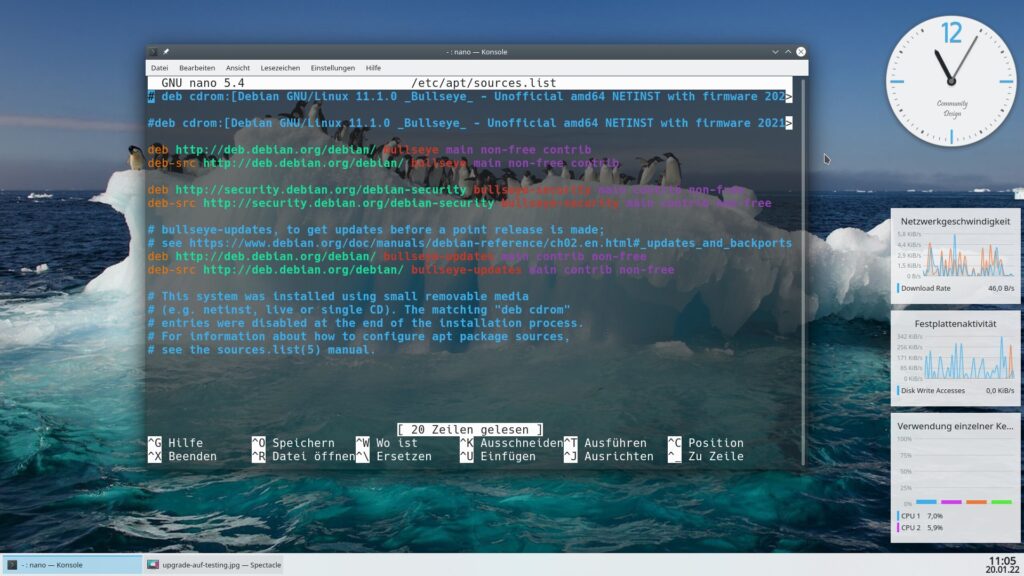
Hier noch einmal die Datei als reiner Text (für Debian Bullseye):
# deb cdrom:[Debian GNU/Linux 11.1.0 _Bullseye_ - Unofficial amd64 NETINST with firmware 202>
#deb cdrom:[Debian GNU/Linux 11.1.0 _Bullseye_ - Unofficial amd64 NETINST with firmware 2021>
deb http://deb.debian.org/debian/ bullseye main non-free contrib
deb-src http://deb.debian.org/debian/ bullseye main non-free contrib
deb http://security.debian.org/debian-security bullseye-security main contrib non-free
deb-src http://security.debian.org/debian-security bullseye-security main contrib non-free
# bullseye-updates, to get updates before a point release is made;
# see https://www.debian.org/doc/manuals/debian-reference/ch02.en.html#_updates_and_backports
deb http://deb.debian.org/debian/ bullseye-updates main contrib non-free
deb-src http://deb.debian.org/debian/ bullseye-updates main contrib non-free
# This system was installed using small removable media
# (e.g. netinst, live or single CD). The matching "deb cdrom"
# entries were disabled at the end of the installation process.
# For information about how to configure apt package sources,
# see the sources.list(5) manual.Alle Zeilen mit einem Doppelkreuz davor brauchen uns nicht zu interessieren – sie sind auskommentiert und werden vom System ignoriert. Dabei handelt es sich um zusätzliche Repositorys, meist die CD/DVD, von der Debian installiert wurde (deb cdrom), und Quell-Dateien, die meist nur Entwickler interessieren (deb-src). Der Rest sind Beschreibungen. Wir kürzen die Datei um die Beschreibungen, um uns auf das Wesentliche zu konzentrieren:
deb http://deb.debian.org/debian/ bullseye main non-free contrib
deb-src http://deb.debian.org/debian/ bullseye main non-free contrib
deb http://security.debian.org/debian-security bullseye-security main contrib non-free
deb-src http://security.debian.org/debian-security bullseye-security main contrib non-free
deb http://deb.debian.org/debian/ bullseye-updates main contrib non-free
deb-src http://deb.debian.org/debian/ bullseye-updates main contrib non-freeWas wir hier nun ändern müssen, ist das aktuelle Release, in diesem Beispiel „bullseye“ und „bullseye-security„, sowie „bullseye-updates„. Hat man hier noch nichts angepasst, könnte hier auch „stable„, „stable-updates“ und „stable-secutity“ stehen.
Wir kommentieren erst einmal alles außer den ersten beiden Repositorys aus – die weiteren existieren unter Debian Testing nicht – und ändern „bullseye“ auf „testing„:
deb http://deb.debian.org/debian/ testing main non-free contrib
deb-src http://deb.debian.org/debian/ testing main non-free contrib
#deb http://security.debian.org/debian-security bullseye-security main contrib non-free
#deb-src http://security.debian.org/debian-security bullseye-security main contrib non-free
#deb http://deb.debian.org/debian/ bullseye-updates main contrib non-free
#deb-src http://deb.debian.org/debian/ bullseye-updates main contrib non-free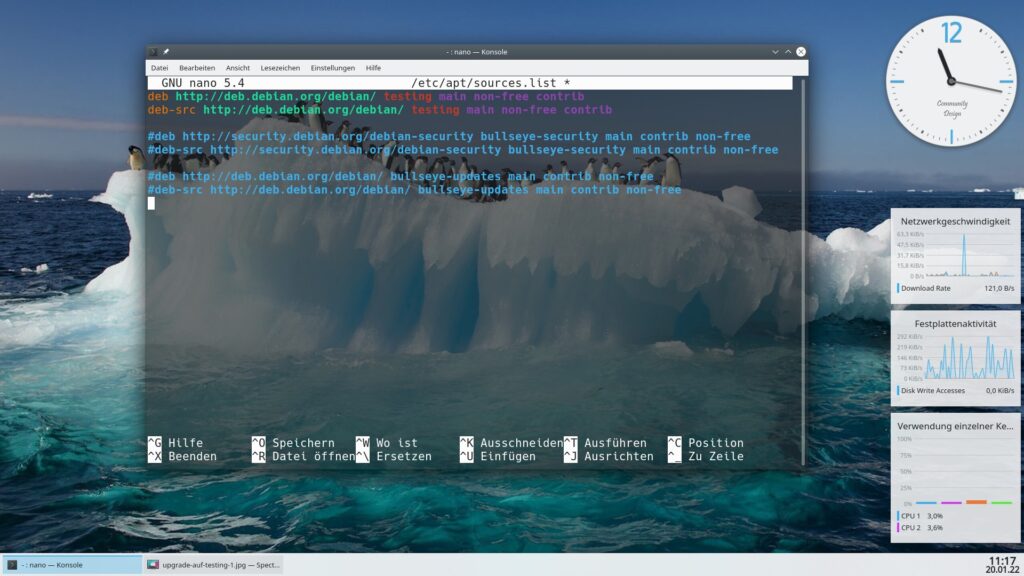
Wir speichern die Datei mit Strg+o, bestätigen mit Eingabe und schließen den Editor mit Strg+x. Diese Anpassung führen wir jetzt natürlich auch mit allen Dateien unter „/etc/apt/sources.list.d/“ durch.
Jetzt aktualisieren wir die Quellen:
apt update
Schon zeigt uns das System die verfügbaren Aktualisierungen – wir aktualisieren das System mit:
apt full-upgrade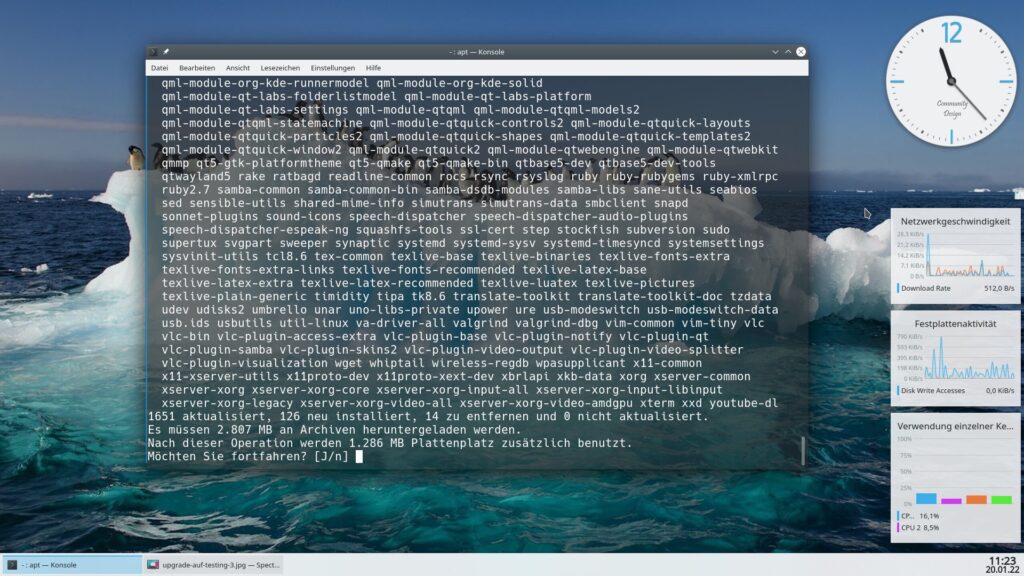
Wir bestätigen die Aktion und warten ab, während die Paket-Verwaltung die Pakete herunterlädt und das System aktualisiert.
Wichtig: Unterbrechen Sie den Vorgang nicht und lassen Sie das Terminal geöffnet, auch wenn der Vorgang abgeschlossen ist. Jetzt leeren Sie den Paket-Cache und deinstallieren nicht mehr benötigte Pakete:
apt clean
apt autoremoveAuch nach diesem Vorgang lassen Sie das Terminal geöffnet – es wäre möglich, dass die grafische Oberfläche durch die Änderungen nicht mehr so reagiert wie gewünscht – starten Sie das System mit dem Befehl:
rebootneu. Fertig.
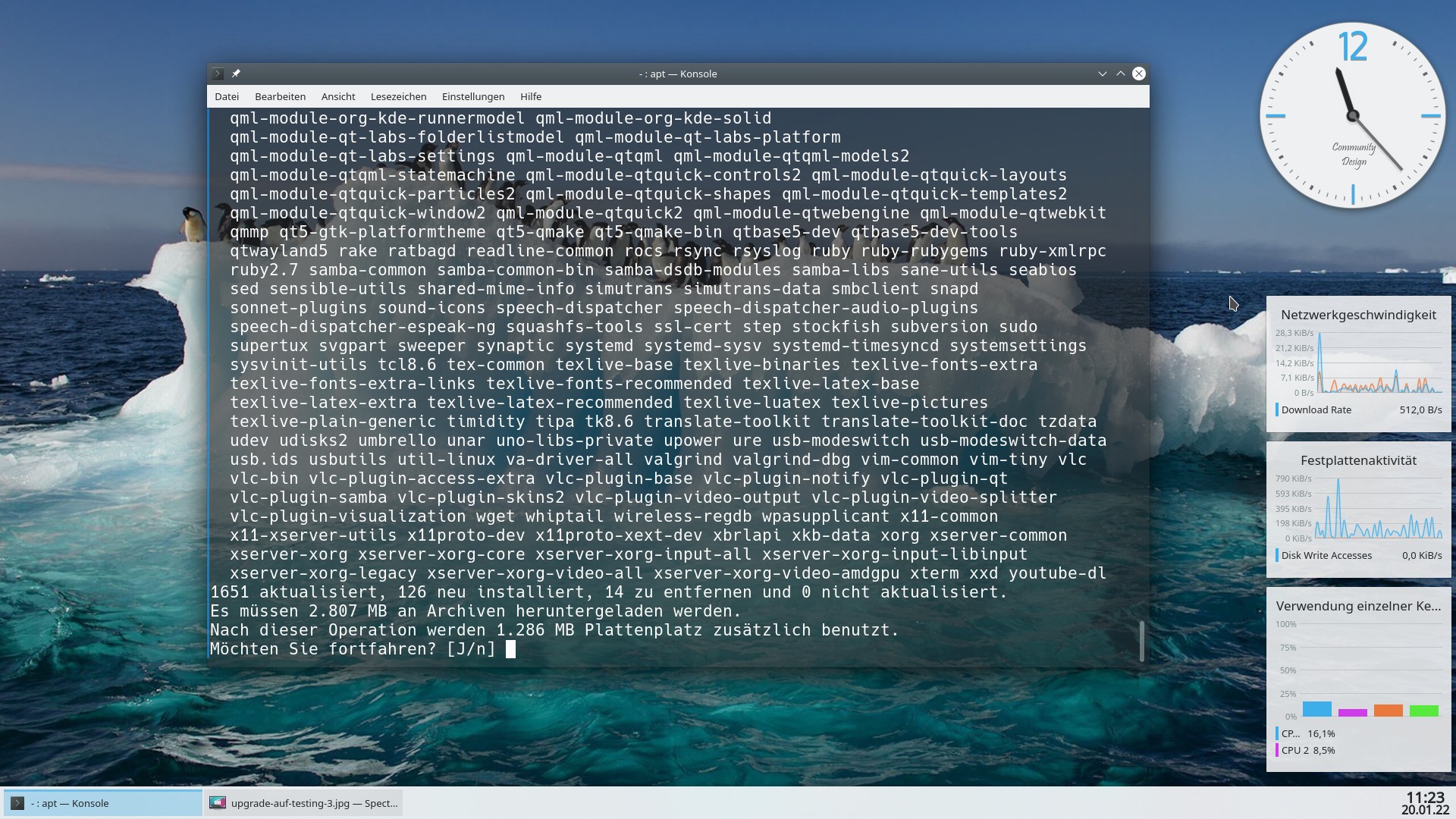


Noch keine Reaktion